Jak pobierać muzykę do trybu offline w Apple Music
Powiedzieć, że Apple Music jest mało intuicyjnym serwisem to mało. To zupełnie inna konstrukcja UI niż to, do czego byliśmy przyzwyczajeni używając Spotify, Deezera, czy Tidala. Jednym z największych problemów nowego muzycznego serwisu Apple’a jest… dodawanie muzyki do pamięci iPhone’a lub iPada, by móc ją później odsłuchać offline.

Nie wiem jak Wy, ale ja korzystając z usług streamingu muzyki zazwyczaj robiłem tak, że dodawałem playlisty (w moim przypadku najczęściej po prostu albumy) do offline’u, by móc ich potem słuchać bez konieczności strumieniowania ich na żywo via LTE/3G.
Po pierwsze oszczędzam w ten sposób nie tylko na transferze danych (mój pakiet 2 GB miesięcznie niestety i tak rzadko kiedy mi wystarcza), ale przede wszystkim na baterii. Nic tak nie zabija urządzeń mobilnych (głównie smartfonów) aniżeli pobieranie dużej ilości danych komórkowych przez dłuższy czas.
Dla mnie więc tryb offline serwisów streamingowych to kluczowa sprawa. Niestety w przypadku usługi Apple’a ten tryb nie jest jasny i czytelny. Zarówno dodawanie utworów/albumów/playlist do offline’u, jak i sprawdzanie co jest pobrane, a co nie na iPhonie lub iPadzie nie jest przesadnie intuicyjne.
To typowy zabieg Apple’a - w ten sposób Apple daje do zrozumienia, że nie ma różnicy między online a offline, bo klient nie powinien się takimi pierdołami martwić. Usługa ma działać zawsze i wszędzie. Rozumiem ten tok myślenia. Zapytajcie przeciętnego użytkownika smartfona jak działa chmura konsumencka, a dowiecie się, że to jest kompletnie niezrozumiałe. Tak samo jest/będzie z usługami streamingowymi. Przeciętny klient ma w ogóle się nie zastanawiać skąd dany kawałek się streamuje, czy z chmury, czy lokalnie z iPhone’a.
Problem limitów transferu danych oraz długo działających baterii nie zniknie jednak jeszcze długo. Warto więc przebrnąć przez niewygodne ustawienia Apple’a w usłudze Music, by jednak skutecznie zarządzać trybem offline.
Oto jak to zrobić:
Przy każdym utworze/playliście/albumie, który chcemy pobrać do offline’u, należy tapnąć w ikonkę, która przedstawia trzy kropki.
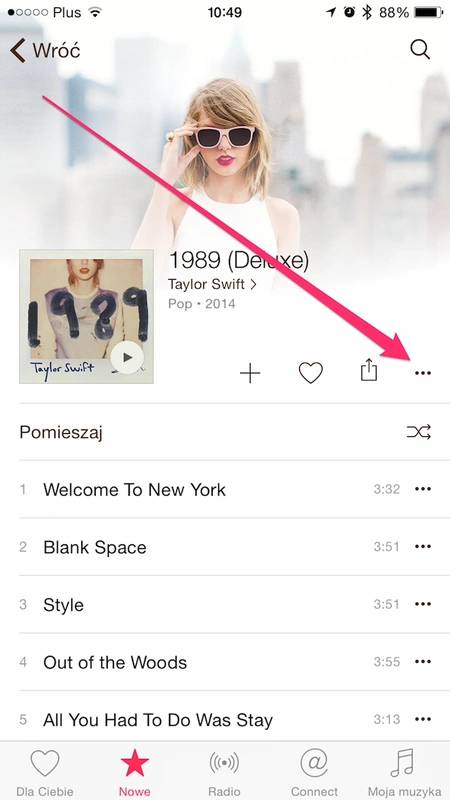
Następnie wybrać opcję: „Udostępnij poza siecią” oraz „Dodaj do Mojej Muzyki”.
Zobaczycie, że pojawi się informacja o pobieraniu utworów.
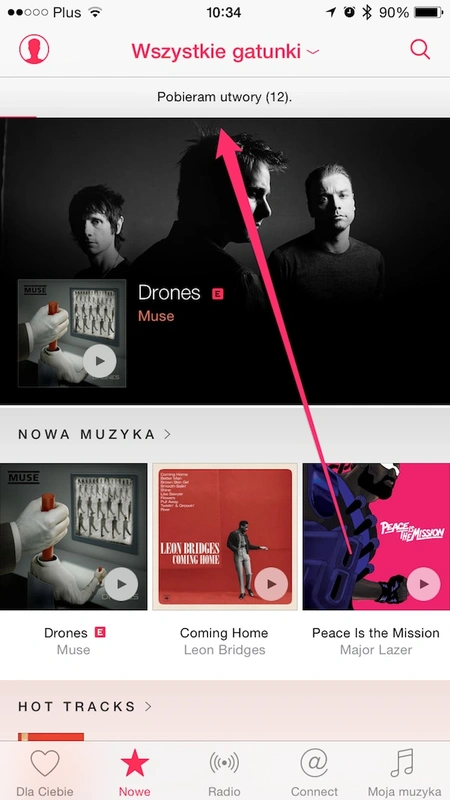
Teraz przechodzimy do sekcji Moja Muzyka i tam wybieramy kartę Biblioteka, a na niej zakładkę Wykonawcy. Tam zaznaczamy „Pokaż muzykę dostępną poza siecią”.
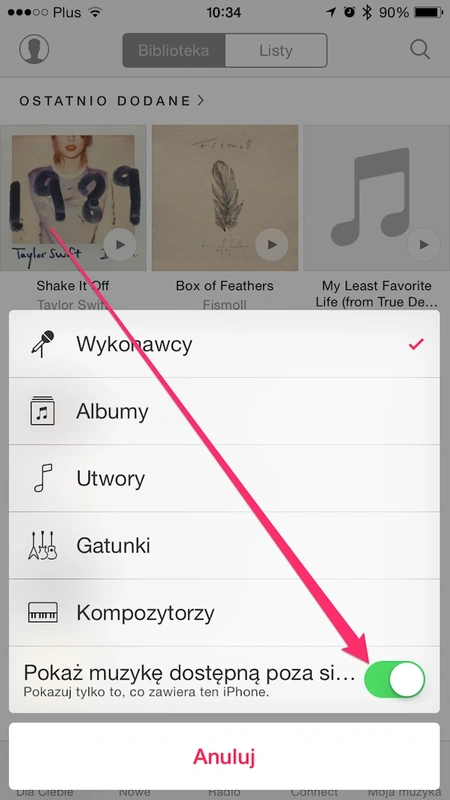
W ten sposób w części Moja Muzyka będziemy mieli dostęp tylko do rzeczy, które fizycznie znajdują się na danym urządzeniu.
Uff, bardzo to skomplikowane.







































